Cách đổi nhạc chuông Zalo trên điện thoại Android và iOS nhanh

Bạn có biết hiện nay đã có cách đổi nhạc chuông Zalo để thay cho âm thanh mặc định chưa? Tính năng này giúp tăng trải nghiệm cuộc gọi của bạn thêm phần thú vị và tạo sự khác biệt cho bản thân. Theo dõi ngay bài viết này để hiểu rõ hơn về cách làm nhé.
Mục lục
Vì sao nên đổi nhạc chuông trên Zalo?
Đổi nhạc chuông Zalo là một trong những việc làm rất thú vị khiến cho “dế yêu” của bạn trở nên độc đáo hơn. Bạn sẽ không còn cảm thấy nhàm chán khi gọi điện cho người khác vì phải nghe tiếng nhạc chuông mặc định nữa.
Thay vào đó, bạn sẽ nghe được những bài nhạc mà mình yêu thích trong quá trình chờ đợi “đầu dây bên kia bắt máy”. Thay đổi nhạc chuông còn góp phần tạo nên sự mới mẻ. Thiết lập cá tính riêng cho bản thân bằng cách tránh trùng lặp nhạc chuông Zalo.
Phân biệt nhạc chuông Zalo và nhạc chờ Zalo
Nhạc chuông Zalo là âm thanh khi có người gọi lại mình sẽ nghe được. Đặc thù của nhạc chuông là bạn sẽ có thể đổi thành nhạc khác.

Phân biệt nhạc chuông Zalo và nhạc chờ Zalo
Còn nhạc chờ của Zalo thì bạn không thể nào nào đổi sang nhạc khác vì đó là mặc định.
Cách đổi nhạc chuông Zalo trên điện thoại Android và iOS
Phương thức đổi nhạc chuông Zalo ở hai hệ điều hành Android và iOS đều tương tự nhau.Tuy nhiên, cũng sẽ có một vài điểm khác biệt nhỏ. Dưới đây là các bước thực hiện đổi nhạc chuông:
Cách đổi nhạc chuông Zalo trên điện thoại Android
Để đổi nhạc chuông Zalo ở các dòng điện thoại Android bạn cần thực hiện theo những bước sau:
- Bước 1: Truy cập vào ứng dụng Zalo rồi nhấp vào Giao diện cá nhân. Sau đó, chọn vào biểu tượng Cài đặt ở góc trên cùng bên phải của màn hình.
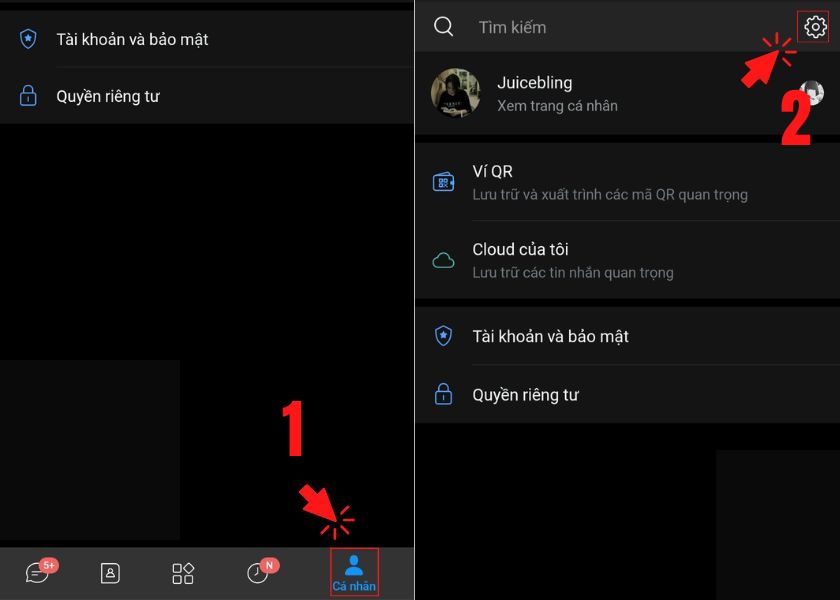
Truy cập vào ứng dụng Zalo
- Bước 2: Khi đã vào được giao diện cài đặt bạn chọn vào mục Cuộc gọi và chọn nhạc chuông theo mong muốn của mình. Ở mục này có rất nhiều loại nhạc chuông đa dạng để bạn dễ dàng lựa chọn.
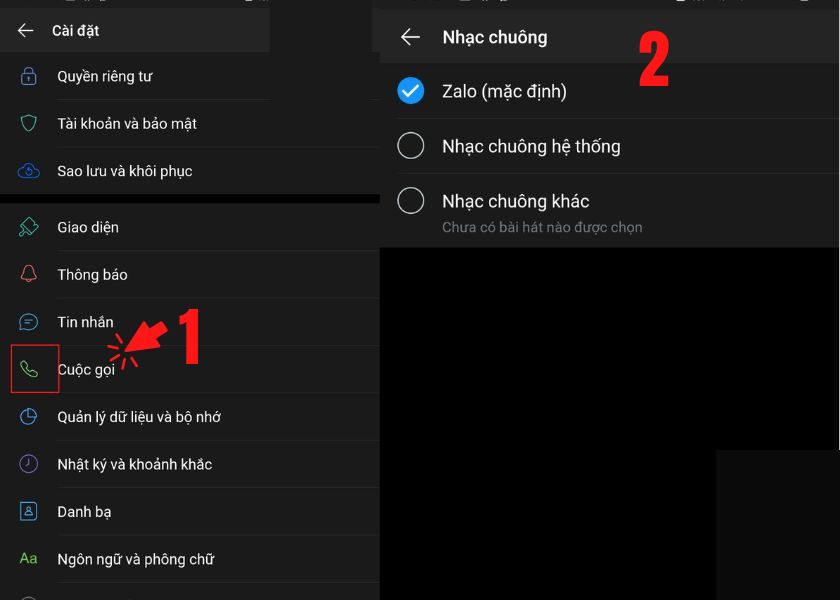
Chọn vào mục Cuộc gọi và chọn nhạc chuông
- Bước 3: Khi nhấp vào mục Nhạc chuông thì giao diện lựa chọn sẽ hiển thị. Ở đây sẽ có một loạt list nhạc hiện ra. Bạn chỉ cần tích vào mục nhạc bạn mong muốn là có thể đổi nhạc.
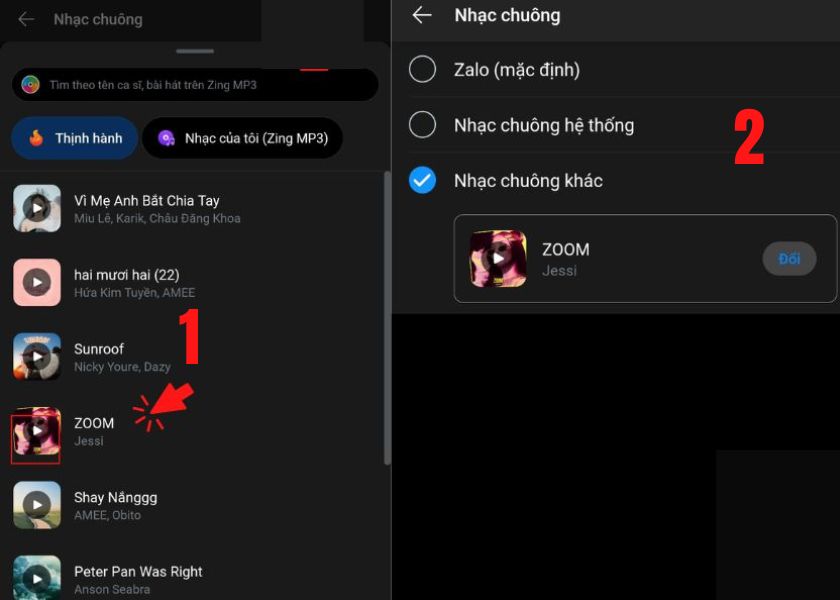
Tích vào mục nhạc bạn mong muốn
Người dùng có thể dễ dàng chọn các thể loại nhạc chuông mà mình yêu thích. Zalo có thể hỗ trợ bạn cài đặt cái loại nhạc. Ví dụ như: nhạc mặc định, nhạc của hệ thống hoặc nhạc bạn yêu thích trên zing mp3.
Cách đổi nhạc chuông Zalo trên điện thoại iOS
Tương tự như Android thì để cài nhạc chuông Zalo trên điện thoại iOS sẽ có những bước đơn giản như sau. Tuy nhiên cũng có một bước nhỏ hơi khác biệt:
- Bước 1: Bật ứng dụng Zalo lên, chọn vào mục Cá nhân bên góc phải màn hình, nhấp vào mục Cài đặt.
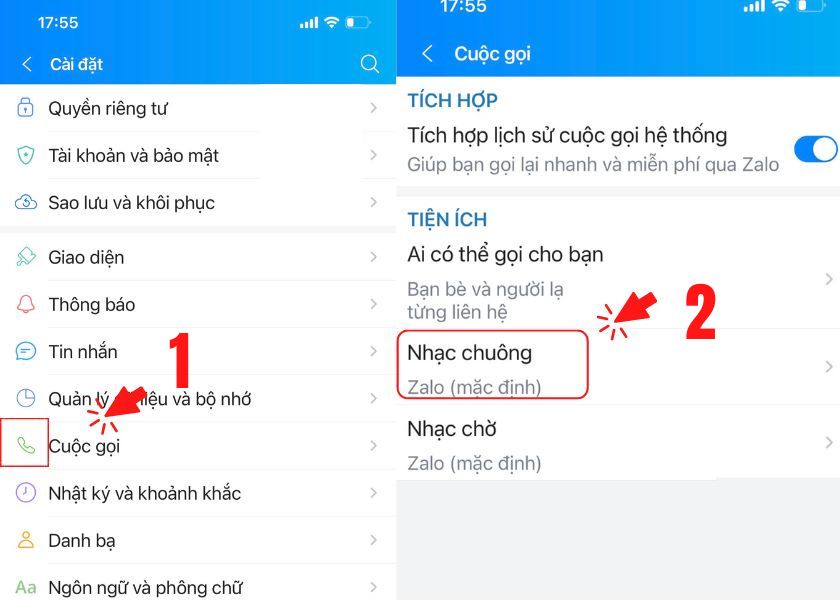
Chọn vào mục Cá nhân bên góc phải màn hình
- Bước 2: Sau đó bạn nhấp vào mục Cuộc gọi. Chọn vào phần Nhạc chuông cho hệ thống.
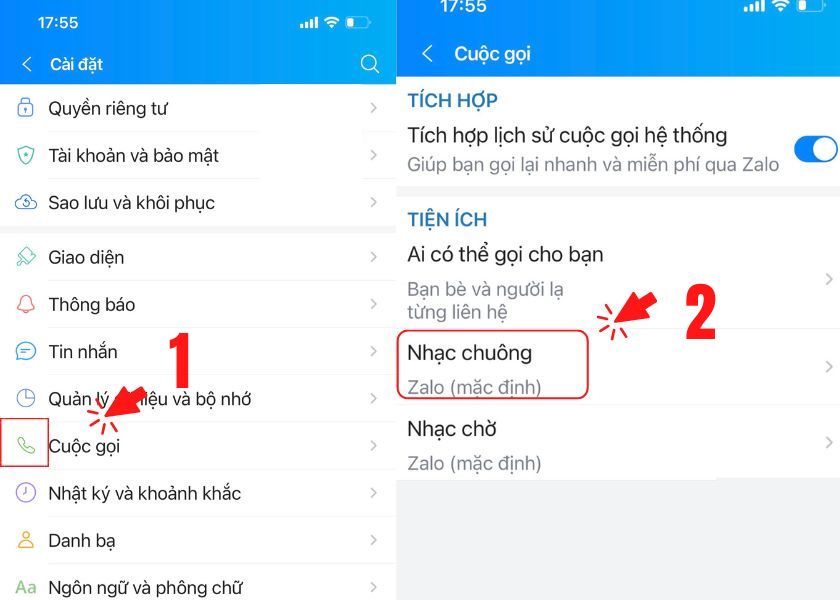
Chọn vào phần Nhạc chuông cho hệ thống
- Bước 3: Tiếp theo bạn vào ứng dụng Cài đặt trên iPhone. Thao tác vào mục Âm thanh & cảm ứng. Rồi click chọn Kiểu âm thanh và rung, tiếp đến chọn vào tab Nhạc chuông và chèn âm thanh mà bạn mong muốn là hoàn thành.
Zalo hỗ trợ những tính năng này nhằm để cho người dùng có một trải nghiệm thoải mái nhất khi sử dụng. Bạn có thể thay đổi tùy thích những bản nhạc mà bạn yêu thích. Bạn còn có thể cho người khác thấy được cá tính của mình nhờ vào việc thay đổi nhạc chuông.
Lưu ý: Việc thay đổi nhạc chuông chỉ hữu dụng khi bạn sử dụng điện thoại còn nếu bạn gọi trên laptop thì vẫn không nghe được.
Hy vọng qua bài viết này bạn đã nắm được cách đổi nhạc chuông Zalo để thao tác được tiện lợi và nhanh gọn. Nếu thấy bài viết hữu ích thì nhớ follow website để cập nhật thêm những kiến thức bổ ích nhé.
>>Xem thêm bài viết liên quan:





